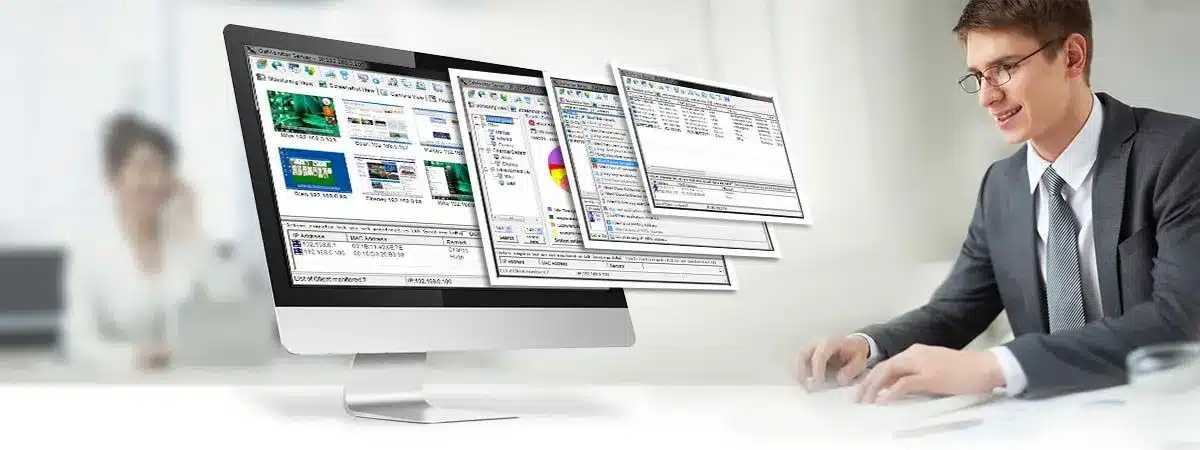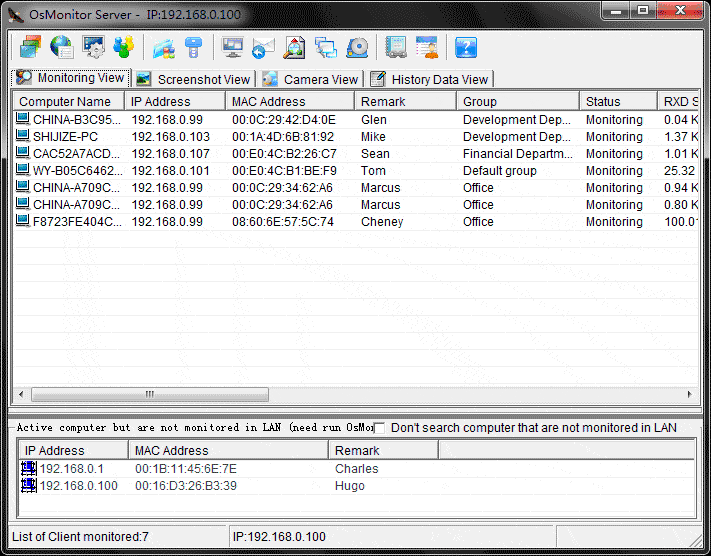OsMonitor LAN là phần mềm theo dõi máy tính (phần mềm theo dõi mạng nội bộ và mạng văn phòng) phù hợp cho việc quản lý theo dõi máy tính của nhân viên trong công ty. OsMonitor sử dụng một máy chủ tập trung để quản lý và theo dõi các máy trạm (máy của nhân viên) trong công ty. Tất cả cài đặt và dữ liệu theo dõi được lưu trữ trên máy chủ và có thể được xem ngay lập tức hoặc truy cập bất cứ lúc nào trong tương lai. Điều quan trọng là máy trạm chỉ cần cài đặt một lần và sau đó phần mềm sẽ hoạt động ẩn danh trên máy trạm, không thể bị nhân viên tắt tiến trình này.

OsMonitor đã có nhiều năm lịch sử hoạt động trên toàn cầu, và chúng tôi có đội ngũ bán hàng và hỗ trợ kỹ thuật chuyên nghiệp tại Việt Nam. Phần mềm giám sát máy tính cho nhân viên của OsMonitor có đặc điểm đơn giản, dễ sử dụng và hoạt động mượt mà.
Phần mềm giám sát máy tính OsMonitor chủ yếu bao gồm các tính năng chính:
1. Giám sát, lưu, phát lại toàn bộ hình ảnh màn hình của máy trạm (máy nhân viên), hỗ trợ giám sát màn hình, thông qua camera giám sát.
2. Giám sát và ghi lại các địa chỉ mạng (URL), có thể cấm truy cập một số trang web hoặc chỉ cho phép truy cập các trang web có liên quan đến công việc.
3. Giám sát từ xa và thao tác trên máy nhân viên giống như thao tác trên máy tính của mình.
4. Giám sát, quản lý máy nhân viên thông qua danh sách trắng, chỉ cho phép mở và chạy các phần mềm có liên quan đến công việc.
5. Giám sát thời gian sử dụng các phần mềm mỗi ngày của mỗi máy nhân viên (đây là số liệu quan trọng đánh giá hiệu suất làm việc của nhân viên, chính xác đến từng phút).
6. Giám sát và cưỡng chế sao lưu các tập tin có giá trị đến máy chủ (như tập tin Word\Excel vv).
7. Giám sát download dung lượng lớn chiếm dụng băng thông trong mạng nội bộ, lưu lượng vượt quá giới hạn cho phép sẽ tự động ngắt mạng. Có thể thống kê mỗi tháng nhân viên nào download nhiều nhất.
8. Giám sát nhật ký chát bằng QQ, Whatsapp, Skype, LINE, WeChat vv.
9. Giám sát các email gửi đi (hỗ trợ giám sát email cài mật mã dạng SSL, chức năng này chỉ có trong OsMonitor phần mềm giám sát mạng nội bộ).
10. Giám sát, ngăn chặn xem phim trực tuyến, cấm dùng USB, cấm chơi game trực tuyến.
11. Giám sát ghi lại các thay đổi phần cứng trên máy nhân viên, khi có thay đổi phần cứng sẽ được ghi lại một cách kịp thời, chính xác.
12. Giám sát nhật ký cắm\dút USB, ổ CD-DVD, giám sát tất cả các tập tin đã xóa và copy.
Dưới đây là giao diện của OsMonitor phần mềm giám sát mạng LAN cài trên máy chủ, sau khi chọn máy trạm (máy nhân viên) và kích chuột phải sẽ có thể chỉnh sửa ghi chú, tiến hành hỗ trợ từ xa vv. Bạn có thể nhận thấy tổng thể giao diện của OsMonitor là rất bắt mắt, thao tác đơn giản, trực quan.
Ảnh chụp màn hình máy nhân viên trong thời gian làm việc của OsMonitor phần mềm quản lý mạng LAN
OsMonitor phần mền giám sát mạng LAN giao diện tiếng Việt, gồm các tính năng nổi bật nhất, ưu việt nhất hiện nay.
Trải qua 8 năm xây dựng phần mềm quản lý mạng LAN và giám sát máy tính nhân viên cho doanh nghiệp. Miễn phí tải phần mềm quản lý mạng LAN cho công ty tại đây.
OsMonitor phần mềm quản lý mạng LAN với giao diện tiếng Việt, dễ thao tác, sử dụng, tích hợp các kỹ thuật giám sát tiên tiến nhất, ưu việt nhất như giám sát hiện thời màn hình máy nhân viên, quản lý lên mạng, giám sát chát, camera giám sát, quản lý mạng nội bộ, cấm chơi game, giám sát lưu lượng mạng LAN, chỉ cho phép chạy các phần mềm chỉ định vân vân.
OsMonitor phần mềm giám sát mạng LAN giúp bạn tiến hành quản lý, giám sát nhân viên như thế nào?
Sau khi cài OsMonitor phần mềm quản lý mạng LAN, bạn có thể:
(1) Thông qua máy tính của mình, bạn từ xa nhìn thấy màn hình máy tính của các nhân viên, có thể thao tác máy tính nhân viên giống như thao tác máy tính của mình.
(2) Bạn có thể biết được trong thời gian làm việc, nhân viên đang làm việc hay là chát nói chuyện, lướt mạng, lên các trang web không có liên quan đến công việc vv. Ví dụ bạn có thể chụp màn hình máy tính của nhân viên từ xa, xem nội dung chát WhatsApp/ QQ/ Line/ SKYPE của nhân viên, nội dung email, đã vào các trang web nào, chạy những phần mềm game, phần mềm cổ phiếu nào, bên cạnh đó còn có thể cấm nhân viên lên các trang web chỉ định.
(3) Quan trọng nhất là bạn có thể hạn chế nhân viên thông qua USB sao chép các tài liệu quan trọng hoặc tài liệu mật được gửi đi bằng email.
Nói cách khác, OsMonitor phần mềm quản lý mạng LAN tiến hành giám sát nhân viên giống như bạn đang cài đặt một cặp mắt theo dõi xung quanh nhân viên, trong giờ làm việc thay bạn giám sát, theo dõi hành vi của nhân viên. Tất cả các thao tác trên dữ liệu, cổng thông tin, thiết bị mạng, internet đều sẽ được ghi lại.
OsMonitor phần mềm giám sát mạng LAN giúp bạn tiết kiệm tiền, tiết kiệm sức lực. Ông chủ nhanh lại xem!
Theo tìm hiểu, quản lý nội bộ của nhiều công ty Việt Nam là rất hỗn loạn, rất nhiều nhà quản lý không biết nhân viên làm gì trong giờ làm việc. Là người quản lý giỏi đến mấy thì bạn cũng không thể mỗi ngày theo sát sau nhân viên. Rất nhiều công ty thông qua hình thành các chế độ để rèn tính kỷ luật của nhân viên, tuy nhiên biện pháp này không thu được hiệu quả tốt, đôi lúc thậm chí còn tạo ra tác dụng ngược lại. Đầu tiên, phẩm chất của các nhân viên trong doanh nghiệp là không giống nhau, thông qua các chế độ và khuyến khích chỉ làm cho một số nhân viên mặc dù năng lực nghiệp vụ kém nhưng mà có tiềm lực mất đi niềm tin vào bản thân, kết quả gây ra biến động nhân viên. Thứ hai, doanh nghiệp thiết đặt ra các chế độ thì cần phải có sự hộ trợ về tài chính, nếu mức lương trong cùng một nghành là giống nhau, trong khi đó các chế độ quản lý nghiêm ngặt, điều này sẽ không thể tránh khỏi sự khiếu nại của nhân viên và sự biến động nhân viên. Thứ ba, có rất nhiều nhân viên thích tâng bốc, trước mặt lãnh đạo biểu hiện rất nghiêm túc, cống hiến, nhưng khi bình thường thì không như vậy.
Nếu chỉ dựa vào một lần kiểm tra nào đó thái độ làm việc của nhân viên thì dễ dàng bị mê hoặc bởi sự biểu hiện bề mặt của nhân viên. Kết quả các nhân viên thực sự nghiêm túc, làm việc thực tế thì không được để ý tới. Đồng thời cũng tạo ra sự mâu thuẫn ngày càng tăng giữa các nhân viên. Thứ tư, thông qua đặt ra các chế độ thì cũng không thể giải quyết được bản chất của vấn đề, nhân viên trong giờ làm việc vẫn còn chơi điện tử, chát, xem phim, làm các việc không có liên quan đến nghiệp vụ.
Để giải quyết vấn đề khó khăn, phức tạp trên có một giải pháp rất đơn giản, chỉ cần cài đặt OsMonitor phần mềm quản lý mạng LAN. Sau khi cài đặt sử dụng phần mềm bạn có thể ngồi trước máy tính của mình "ngắm nhìn" toàn cảnh tất cả các hành vi của các nhân viên trong thời gian làm việc, từ đó giúp bạn quản lý tốt hơn thời gian và hiệu suất làm việc của nhân viên.
Trong thời đại kinh tế thị trường cạnh tranh diễn ra khốc liệt, hiệu suất làm việc của nhân viên và lợi nhuận của công ty liên quan chặt chẽ với nhau. Điều này đòi hỏi các doanh nghiệp tiến hành giám sát và quản lý các nhân viên một cách khoa học, quy phạm, trong đó quan trọng nhất là tiến hành quản lý thông minh hóa, nhân đạo hóa bằng cách sử dụng OsMonitor phần mềm quản lý mạng LAN!
Xu thế doanh nghiệp sử dụng phần mềm quản lý mạng LAN là bắt buộc. OsMonitor phần mềm giám sát mạng LAN là lựa chọn số một!
Tại Mỹ, hơn 70% doanh nghiệp đã triển khai phần mềm quản lý mạng LAN. Ngày càng có nhiều doanh nghiệp ở Việt Nam nhận thức rõ rằng quản lý là yếu tố quan trọng nhất để đảm bảo sự sản xuất hiệu quả. Chúng tôi tự hào giới thiệu OsMonitor - phần mềm theo dõi máy tính dành cho mạng LAN. OsMonitor cho phép quản lý toàn diện máy tính của nhân viên thông qua mạng nội bộ và mạng văn phòng, tạo ra các báo cáo giám sát có tính chất số hóa và chi tiết, cung cấp thông tin thực thi và gây ấn tượng mạnh mẽ.
Các báo cáo này đã trở thành nền tảng quan trọng để các công ty và doanh nghiệp thực hiện thanh toán lương hàng tháng và các khoản thưởng cho nhân viên. Trong một thời đại kinh tế thị trường, hiệu suất công việc đang được ưu tiên, và sự cạnh tranh trở nên khốc liệt hơn. Lợi nhuận của doanh nghiệp ngày càng thấp. Do đó, việc quản lý nội bộ đúng cách là không thể thiếu. Đừng để cho nhân viên "đánh lừa" bạn!
OsMonitor phần mềm theo dõi máy tính trên mạng LAN có khả năng hỗ trợ bạn thực hiện điều này một cách hoàn hảo. Hãy lựa chọn OsMonitor, sự lựa chọn số một của bạn!